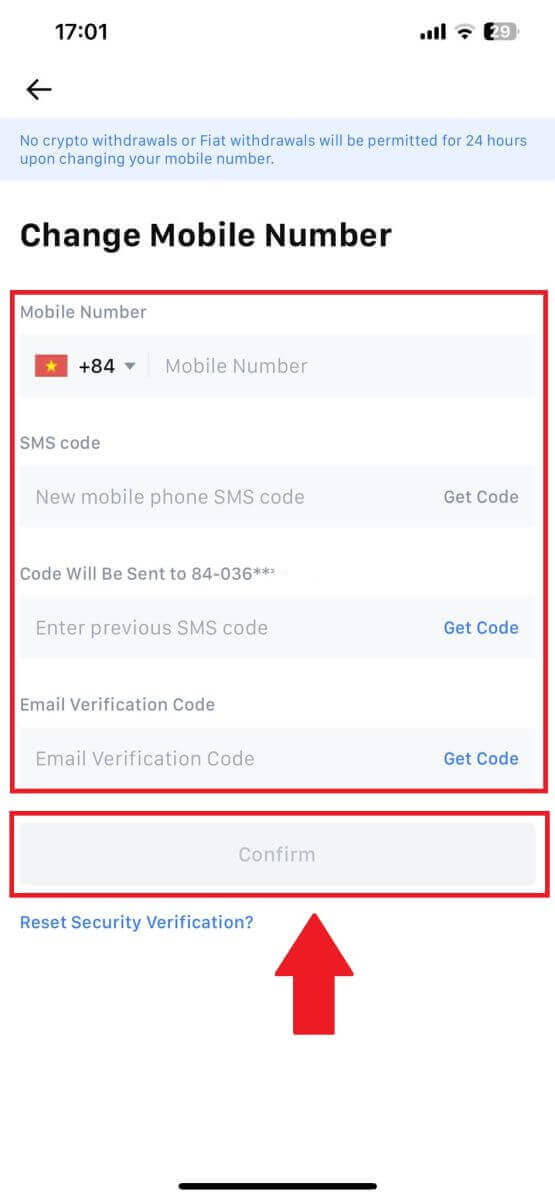Jak pobrać i zainstalować aplikację MEXC na laptopa/komputer PC (Windows)

Jak pobrać i zainstalować MEXC na PC
Krok 1:
Otwórz witrynę MEXC i kliknij ikonę „Aplikacja” w prawym górnym rogu strony głównej, a następnie kliknij [Wyświetl więcej]. 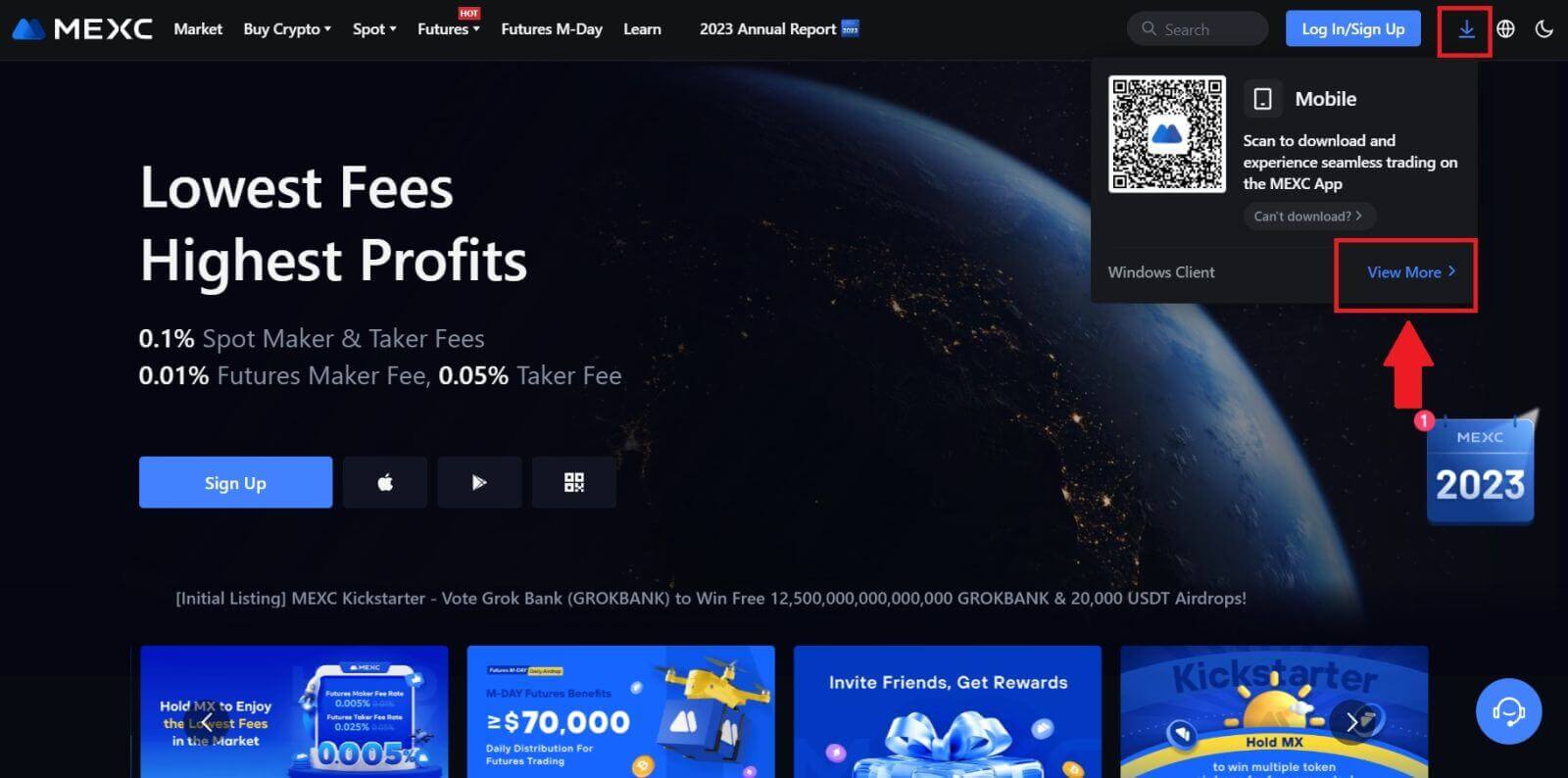
Krok 2:
Wybierz [Aplikacja komputerowa] i kliknij ikonę okna, aby ją pobrać. 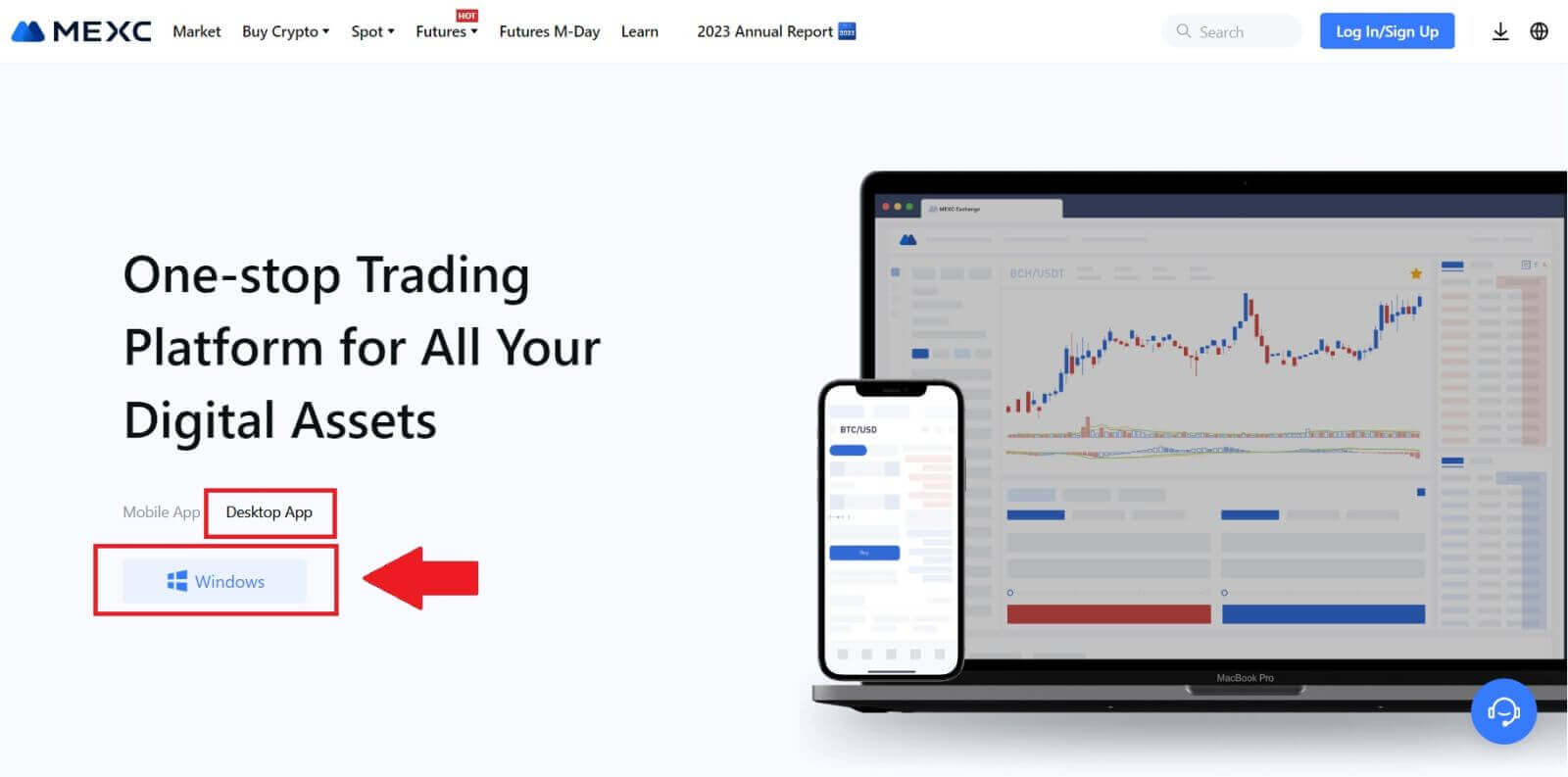
Krok 3:
Otwórz MEXC i zakończ konfigurację.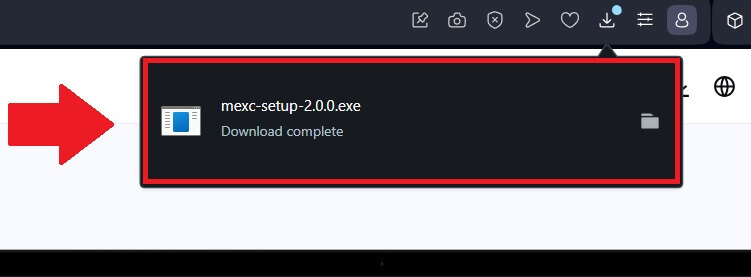
Jak zarejestrować konto w MEXC za pomocą adresu e-mail lub numeru telefonu
Krok 1: Rejestracja poprzez stronę MEXC
Wejdź na stronę MEXC i kliknij [ Zaloguj/Zarejestruj się ] w prawym górnym rogu, aby wejść na stronę rejestracji. 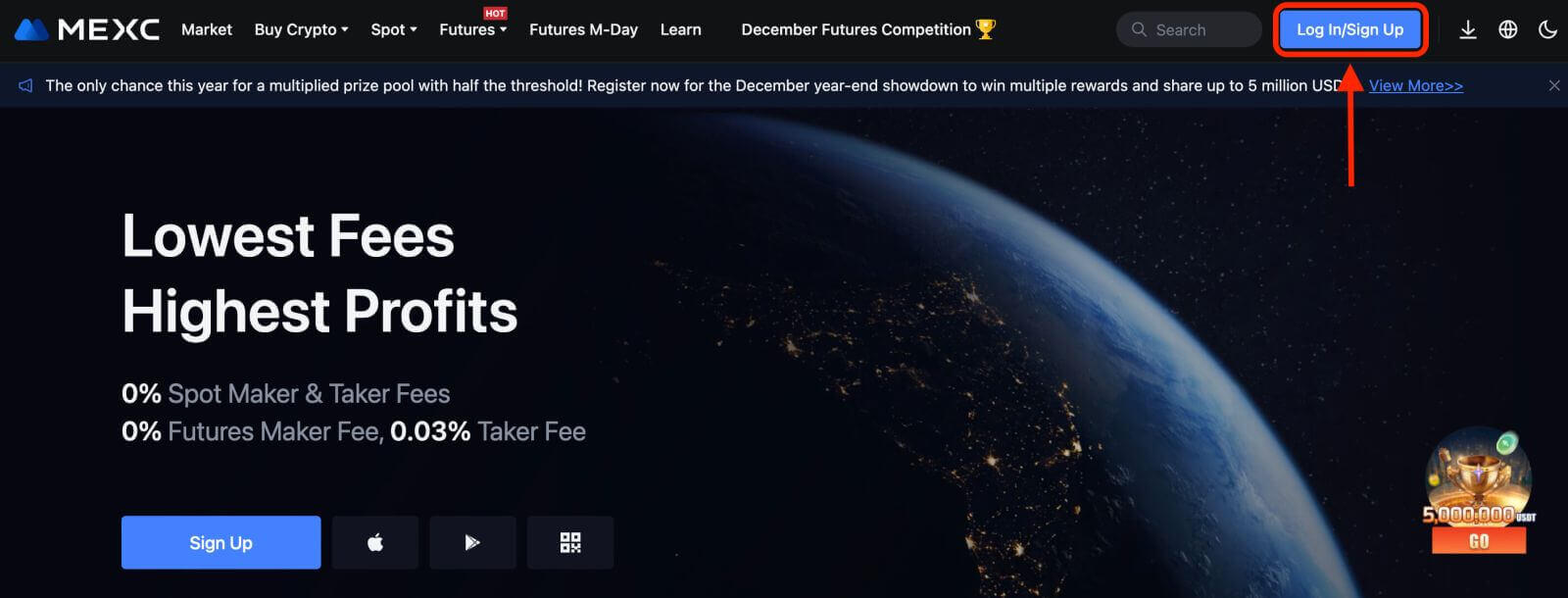
Krok 2: Wpisz swój numer telefonu komórkowego lub adres e-mail i sprawdź ważność swojego numeru telefonu lub adresu e-mail.
E-mail 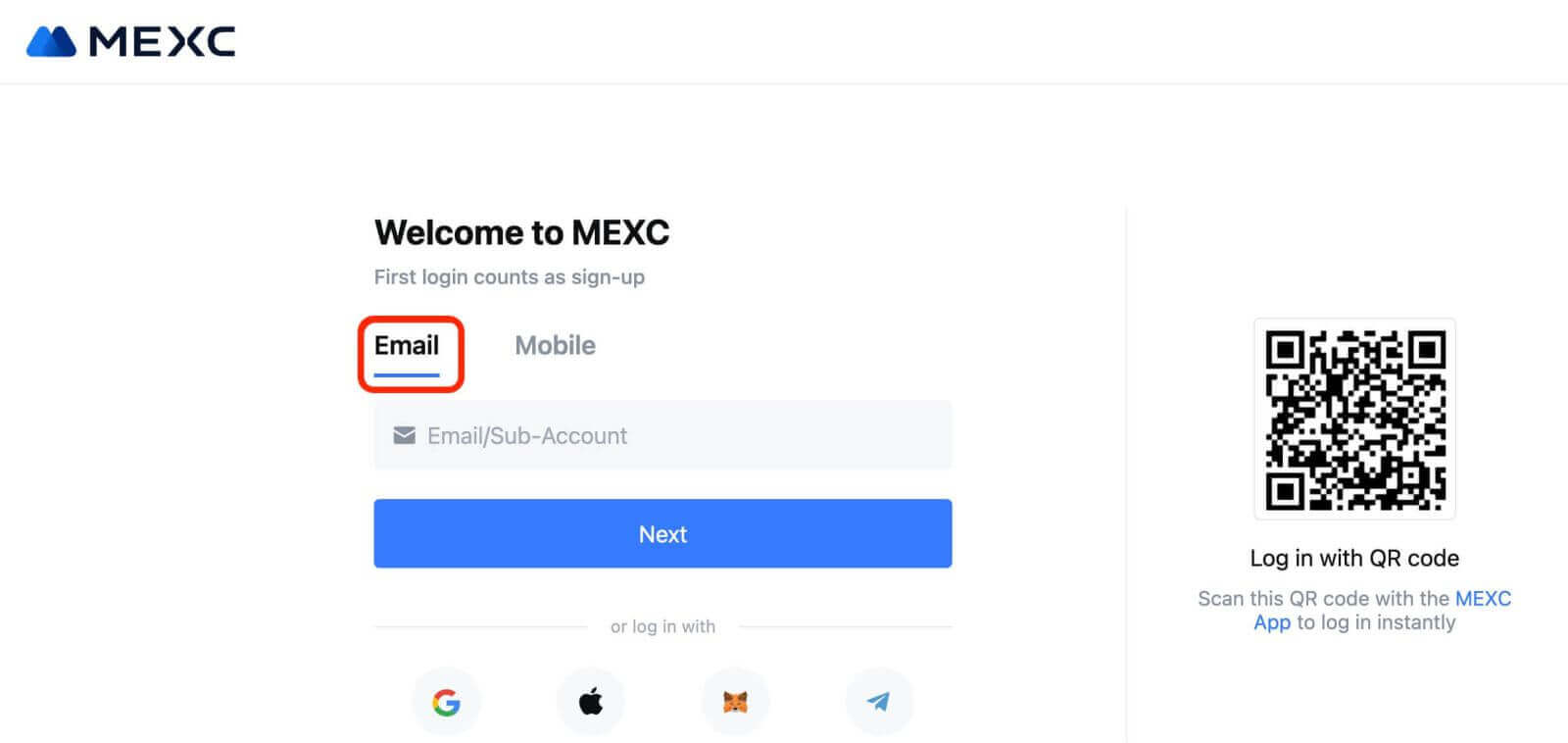
Numer telefonu 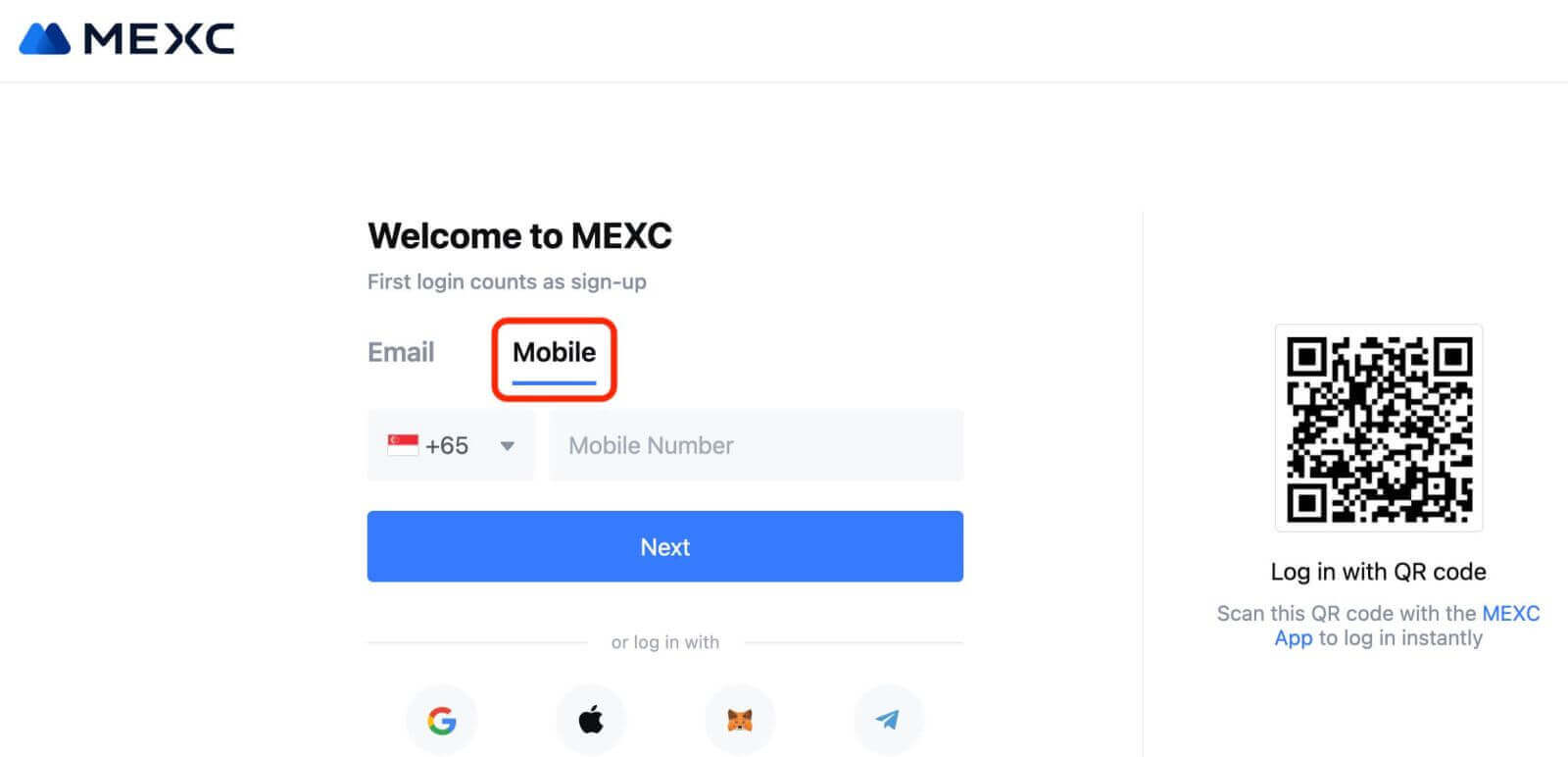
Krok 3: Wprowadź hasło logowania. Dla bezpieczeństwa swojego konta upewnij się, że hasło zawiera co najmniej 10 znaków, w tym wielkie litery i jedną cyfrę. 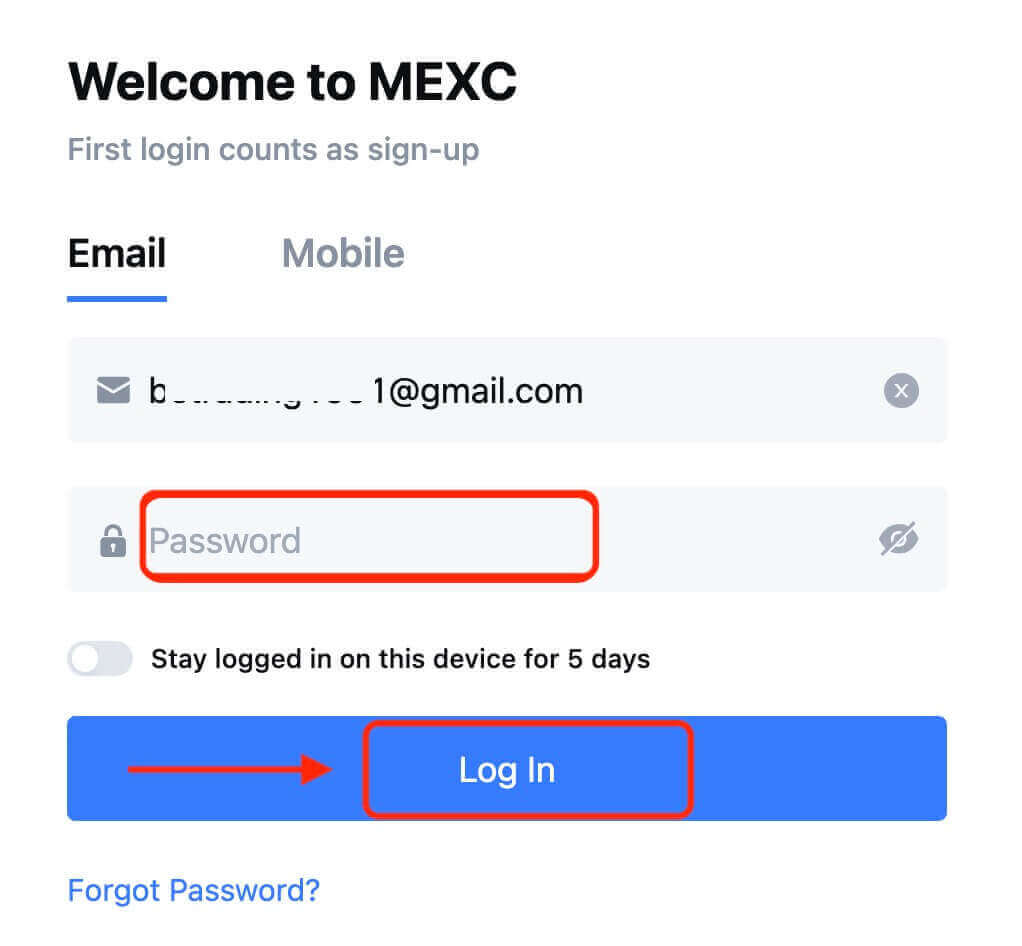
Krok 4: Pojawi się okno weryfikacji, w którym należy wpisać kod weryfikacyjny. Otrzymasz 6-cyfrowy kod weryfikacyjny na swój e-mail lub telefon. (Sprawdź kosz, jeśli nie otrzymano żadnej wiadomości e-mail). Następnie kliknij przycisk [Potwierdź] . 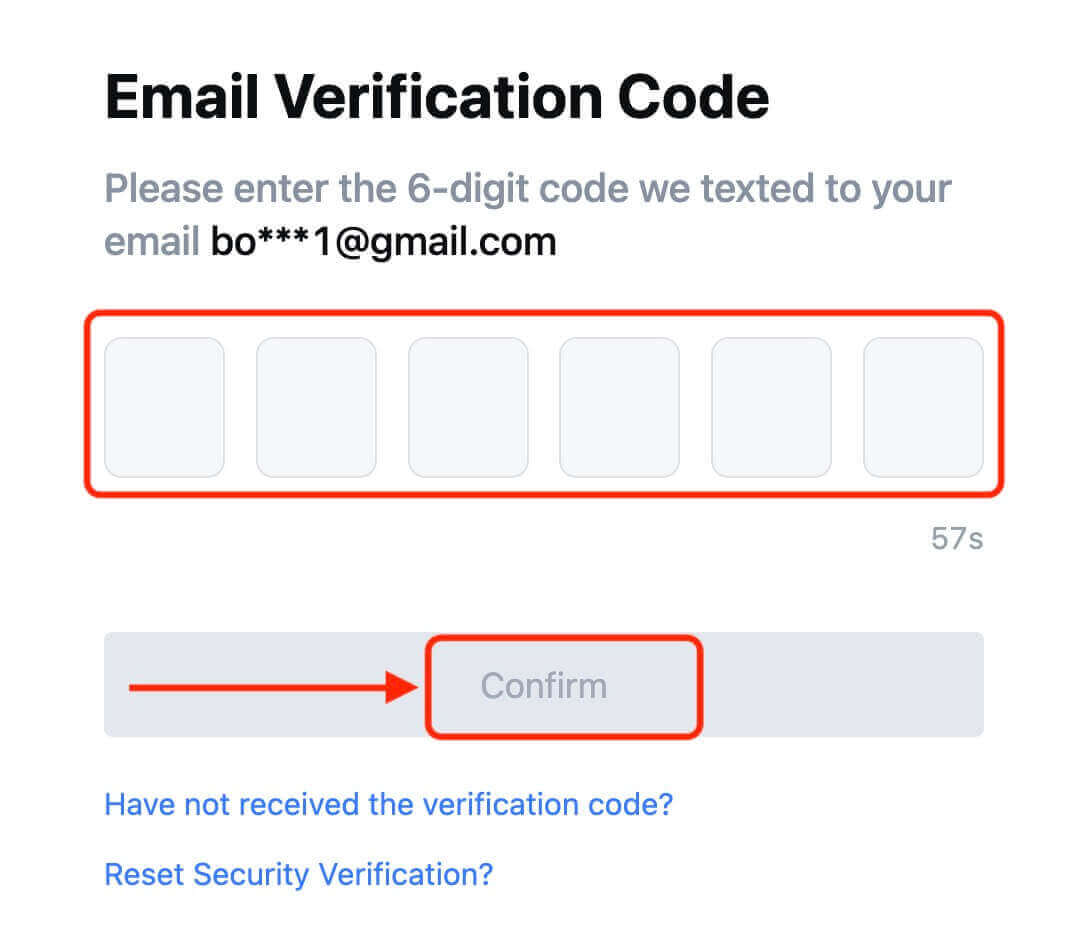
Krok 5: Gratulacje! Pomyślnie utworzyłeś konto MEXC poprzez e-mail lub numer telefonu.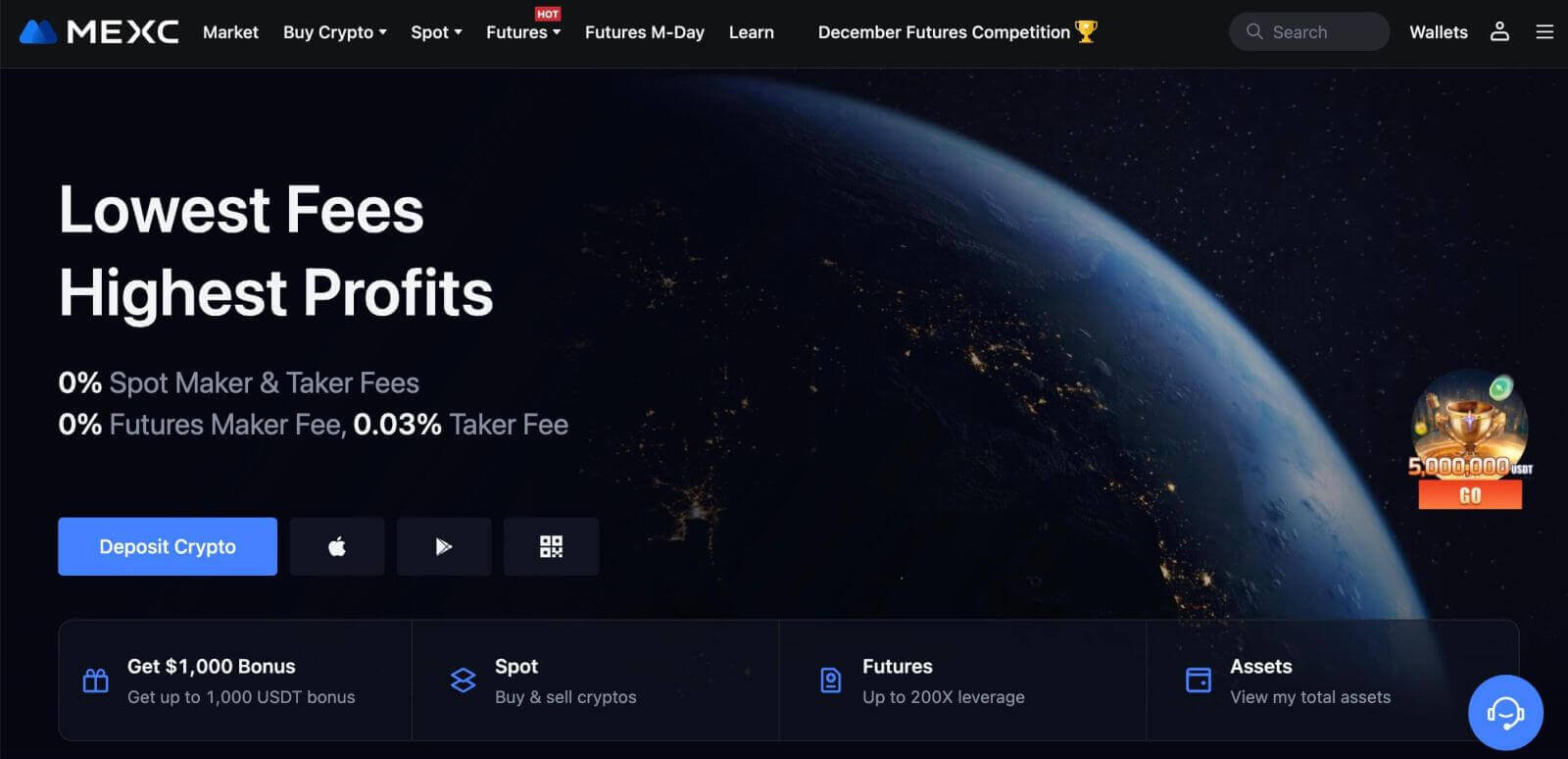
Często zadawane pytania (FAQ)
Nie można odebrać SMS-a z kodem weryfikacyjnym na MEXC
Jeśli nie możesz otrzymać kodu weryfikacyjnego SMS na swój telefon komórkowy, może to być spowodowane przyczynami wymienionymi poniżej. Postępuj zgodnie z odpowiednimi instrukcjami i spróbuj ponownie uzyskać kod weryfikacyjny.Powód 1: Usługi SMS dla numerów komórkowych nie są świadczone, ponieważ MEXC nie oferuje takich usług w Twoim kraju lub regionie.
Powód 2: Jeśli zainstalowałeś oprogramowanie zabezpieczające na swoim telefonie komórkowym, możliwe, że oprogramowanie przechwyciło i zablokowało wiadomość SMS.
- Rozwiązanie : Otwórz oprogramowanie zabezpieczające urządzenia mobilne i tymczasowo wyłącz blokowanie, a następnie spróbuj ponownie uzyskać kod weryfikacyjny.
Powód 3: Problemy z dostawcą usług mobilnych, np. przeciążenie bramki SMS lub inne nieprawidłowości.
- Rozwiązanie : Gdy bramka SMS Twojego operatora komórkowego jest przeciążona lub występują nieprawidłowości, może to powodować opóźnienia lub utratę wysłanych wiadomości. Skontaktuj się ze swoim dostawcą usług komórkowych, aby zweryfikować sytuację lub spróbuj ponownie później, aby uzyskać kod weryfikacyjny.
Powód 4: Zbyt szybko zażądano zbyt wielu kodów weryfikacyjnych SMS.
- Rozwiązanie : Kliknięcie przycisku wysyłania kodu weryfikacyjnego SMS-em zbyt wiele razy z rzędu może wpłynąć na możliwość otrzymania kodu weryfikacyjnego. Poczekaj chwilę i spróbuj ponownie później.
Powód 5: Słaby sygnał lub brak sygnału w Twojej bieżącej lokalizacji.
- Rozwiązanie : Jeśli nie możesz odbierać wiadomości SMS lub występują opóźnienia w odbieraniu wiadomości SMS, prawdopodobnie jest to spowodowane słabym sygnałem lub jego brakiem. Spróbuj ponownie w lokalizacji o lepszej sile sygnału.
Inne problemy:
Rozłączenie usługi mobilnej z powodu braku płatności, zapełnienia pamięci telefonu, oznaczenia weryfikacji SMS-em jako spam i innych sytuacji, które mogą również uniemożliwić otrzymanie kodów weryfikacyjnych SMS-em.
Uwaga:
Jeśli po wypróbowaniu powyższych rozwiązań nadal nie możesz otrzymać kodów weryfikacyjnych SMS, możliwe, że nadawca SMS-ów został umieszczony na czarnej liście. W takim przypadku skontaktuj się z obsługą klienta online w celu uzyskania pomocy.
Co zrobić, jeśli nie otrzymujesz wiadomości e-mail od MEXC?
Jeśli nie otrzymałeś wiadomości e-mail, wypróbuj następujące metody:
- Upewnij się, że podczas rejestracji podałeś poprawny adres e-mail;
- Sprawdź folder ze spamem lub inne foldery;
- Sprawdź, czy wiadomości e-mail są prawidłowo wysyłane i odbierane po stronie klienta poczty e-mail;
- Spróbuj użyć adresu e-mail od głównego dostawcy, takiego jak Gmail i Outlook.
- Sprawdź ponownie swoją skrzynkę odbiorczą później, ponieważ może wystąpić opóźnienie w działaniu sieci. Kod weryfikacyjny jest ważny przez 15 minut;
- Jeśli nadal nie otrzymujesz wiadomości e-mail, mogła ona zostać zablokowana. Przed ponowną próbą odebrania wiadomości e-mail konieczne będzie ręczne dodanie domeny e-mail MEXC do białej listy.
Dodaj do białej listy następujących nadawców (biała lista domen e-mail):
Biała lista dla nazwy domeny:
- mexc.link
- mexc.sg
- mexc.com
Biała lista adresów e-mail:
- [email protected]
- [email protected]
- [email protected]
- [email protected]
- [email protected]
- [email protected]
Jak zaktualizować numer telefonu w aplikacji MEXC?
1. Otwórz aplikację MEXC i dotknij ikony [Profil] .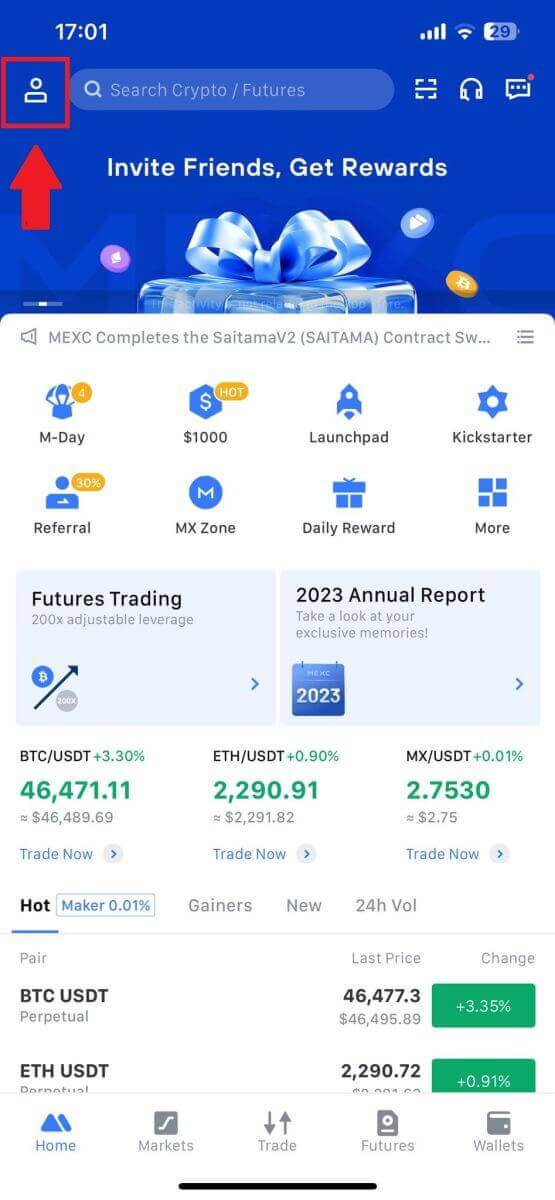
2. Następnie dotknij [Bezpieczeństwo].
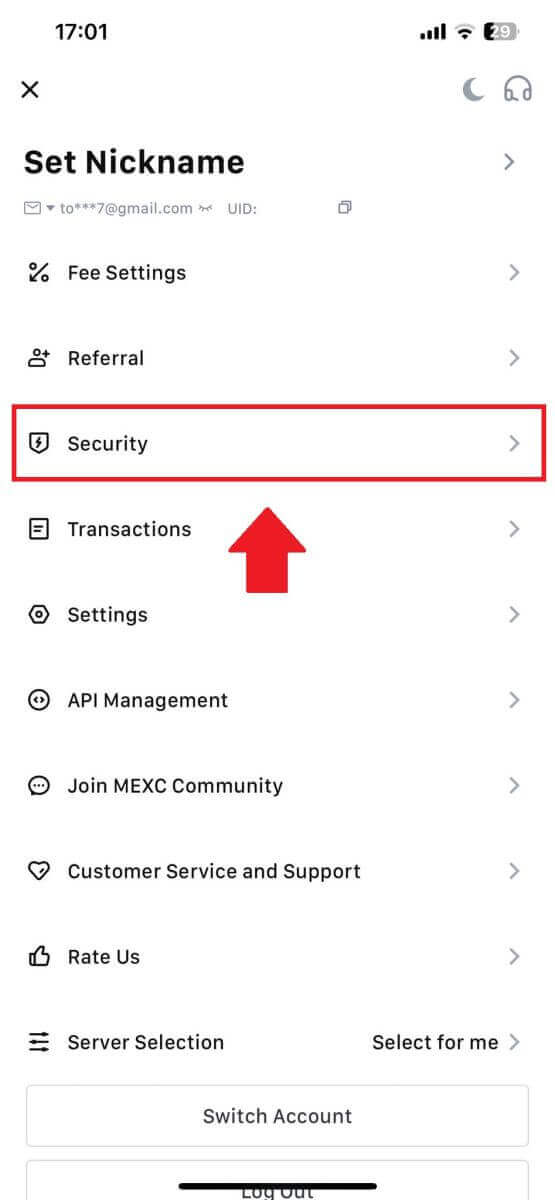
3. Wybierz [Weryfikacja mobilna].
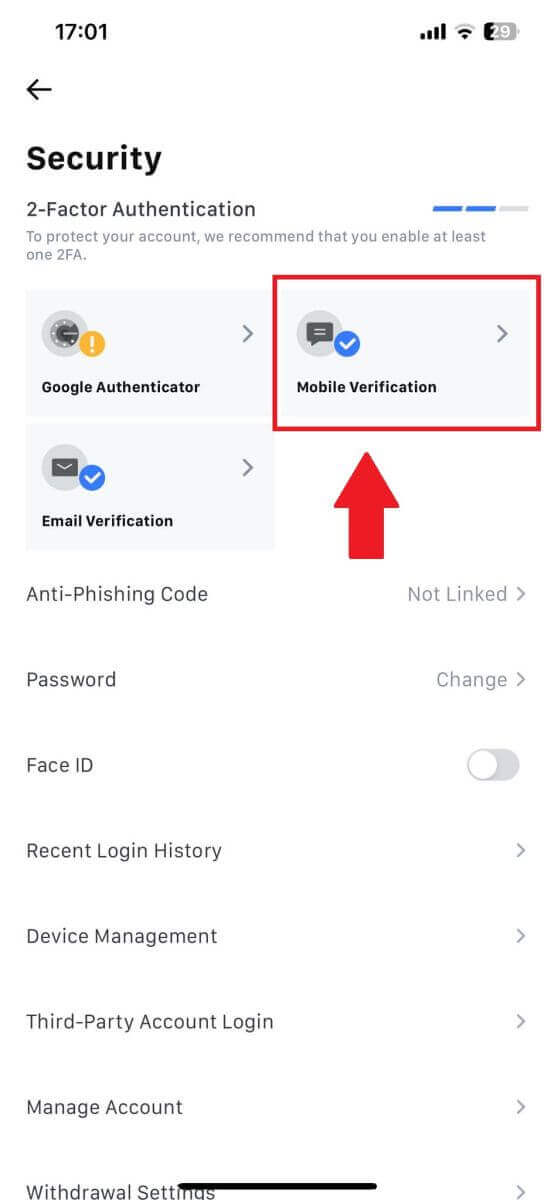
4. Wprowadź swój nowy numer telefonu i uzupełnij poniższe informacje, dotykając [Uzyskaj kod]
. Następnie dotknij [Potwierdź], a numer telefonu został pomyślnie zaktualizowany.